Come Creare una Storia su Facebook

Le storie di Facebook possono essere molto divertenti da creare. Ecco come puoi creare una storia sul tuo dispositivo Android e computer.

Lo smartphone in tasca è più potente dei computer usati per mandare un uomo sulla luna. Questi dispositivi hanno così tanto potere e sono un tale miglioramento nella tua vita quotidiana, che potresti darlo per scontato. Quella sensazione di darlo per scontato potrebbe crescere in modo esponenziale quando inizi a incontrare problemi.
Una funzione popolare del tuo smartphone è la possibilità di condividere la tua rete mobile. Questo viene fatto tramite il tethering, ma il metodo più comune è abilitare la funzionalità di hotspot mobile sul tuo dispositivo. Quindi, puoi avere una rete protetta da password per connettere il tuo tablet, altri telefoni o persino qualcosa come un Nintendo Switch per fornire una rete portatile.
Esistono diversi metodi da sfruttare per risolvere i problemi che causano problemi con il tuo spot mobile. Alcuni sono piuttosto indolori, mentre altri potrebbero costringerti a contattare il tuo operatore per ricevere supporto, il che può essere un mal di testa. Tuttavia, ecco alcuni dei modi migliori per riparare il tuo hotspot su Android.
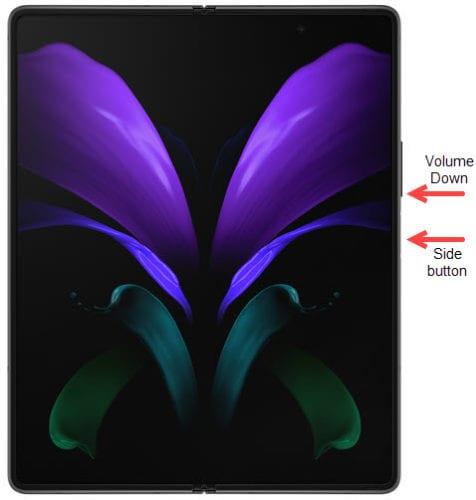
Il primo passo che vorrai fare se riscontri problemi con l'hotspot è semplicemente riavviare il telefono. Questo sarà ovviamente un processo diverso a seconda del telefono che possiedi. Ma dovrebbe esserci un pulsante di accensione da qualche parte o, se hai un dispositivo Samsung, puoi accedere al menu di accensione dall'area notifiche. Al termine del riavvio del telefono, riprova a connetterti all'hotspot.
Quindi hai riavviato il telefono e non riesci ancora a connetterti al tuo hotspot. Bene, potrebbe essere il momento di verificare con il tuo operatore telefonico per assicurarti che il tuo piano consenta l'utilizzo dell'hotspot mobile. Alcuni operatori lo includono automaticamente, ma ce ne sono altri che addebitano agli utenti l'utilizzo del telefono come hotspot. Con tutte le diverse modifiche che abbiamo visto dai piani dell'operatore, è del tutto possibile che una funzione che avevi una volta sia stata rimossa.
Questo potrebbe essere un po' strano per alcuni, ma in realtà ora ci sono due diverse "bande" o frequenze che possono essere utilizzate con una rete Wi-Fi sul tuo dispositivo mobile. Per anni, l'impostazione predefinita era 2,4 GHz, ma da allora è cambiata man mano che la popolarità e l'affidabilità di una rete a 5 Ghz sono arrivate agli smartphone. Ecco come modificare le bande o la frequenza dell'hotspot mobile.
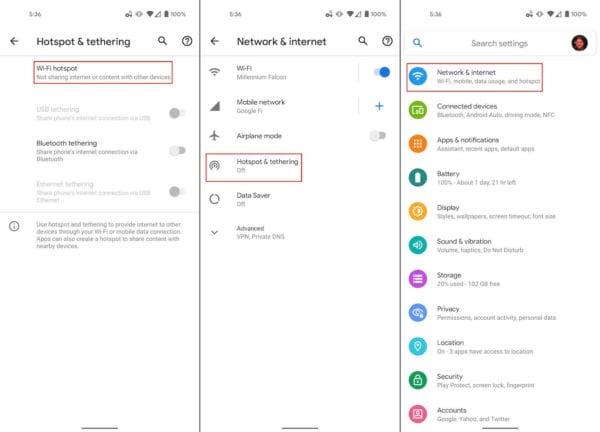
Apri l' app Impostazioni .
Tocca Rete e Internet .
Seleziona Hotspot e tethering .
Tocca Hotspot Wi-Fi .
Tocca Banda AP .
Se è selezionata la banda a 2,4 GHz , toccare Banda a 5,0 GHz preferita e viceversa.
Il motivo per cui potresti voler provare a passare a un'altra banda potrebbe non avere nulla a che fare con il tuo smartphone. Invece, potrebbe essere che il tuo laptop o tablet (o altro dispositivo) non supporti le frequenze 5GHz. Mentre sempre più dispositivi vengono rilasciati con questa tecnologia, 5GHz è ancora agli inizi e non tutti i dispositivi sono compatibili.
Oltre al tethering Wi-Fi più tradizionale, il telefono è effettivamente dotato di un altro metodo per fornire connessioni Internet. Il tethering Bluetooth è disponibile sulla maggior parte dei dispositivi mobili, ma presenta dei limiti. Per uno, puoi connettere solo un dispositivo alla volta. Inoltre, le velocità effettive della rete potrebbero essere inferiori a quelle a cui potresti essere abituato con un hotspot mobile.
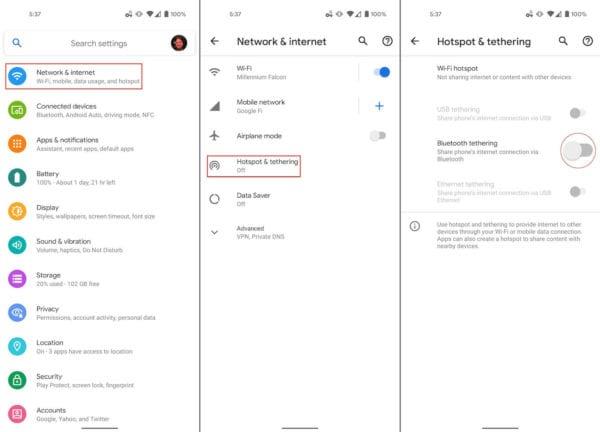
Apri l' app Impostazioni .
Tocca Rete e Internet .
Seleziona Hotspot e tethering .
Tocca l'interruttore accanto a Tethering Bluetooth .
Se le tue velocità di connessione vanno bene, il tethering Bluetooth è estremamente conveniente. Per uno, questo scarica la batteria del telefono molto più lentamente rispetto ai metodi normali. Inoltre, non dovrai preoccuparti di altri dispositivi che tentano di connettersi, poiché è possibile connettere un solo dispositivo alla volta.
Un problema che affligge la maggior parte degli utenti di smartphone da anni è la durata della batteria. Che sia dovuto all'ottimizzazione del software o solo a una batteria sottodimensionata, i produttori di telefoni hanno fatto ricorso ad altri metodi per aiutare a risparmiare la durata della batteria. Google ha introdotto Battery Saver e Adaptive Battery, che tentano di risparmiare la durata della batteria limitando i processi e le notifiche in background. È del tutto possibile che questo sia il motivo per cui il tuo hotspot mobile non funziona correttamente.
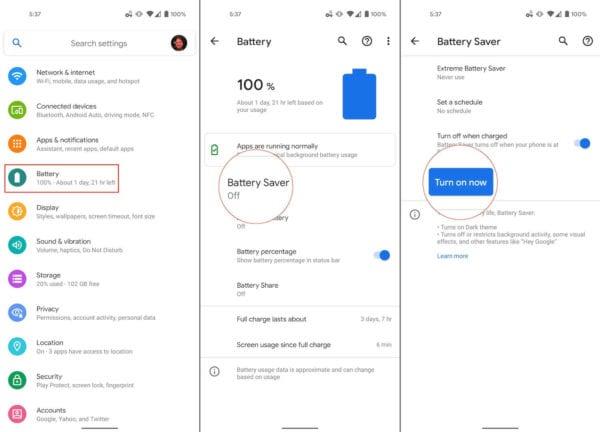
Apri l' app Impostazioni .
Scorri verso il basso e seleziona Batteria .
Tocca Risparmio batteria .
Fare clic sul pulsante che dice Disattiva ora .
Un'altra opzione che potrebbe causare problemi è la "Batteria adattiva". Google e altri produttori di telefoni Android lo hanno aggiunto al software per migliorare la durata della batteria. Se vuoi disattivarlo, vai nelle impostazioni della batteria, tocca Batteria adattiva e tocca l'interruttore in posizione Off .
Se hai esaurito tutte le altre opzioni che abbiamo elencato, l'opzione successiva è ripristinare le impostazioni di rete. L'esecuzione di questi passaggi ripristinerà le impostazioni di rete ai valori predefiniti con cui è stato spedito il telefono.
Ciò significa che tutta la cronologia e le impostazioni dell'utilizzo dei dati mobili, tutti i dispositivi Bluetooth associati e le reti Wi-Fi verranno rimossi. Dovrai riaccoppiare questi dispositivi, regolare le impostazioni di utilizzo del dispositivo mobile e accedere nuovamente alle reti Wi-Fi.
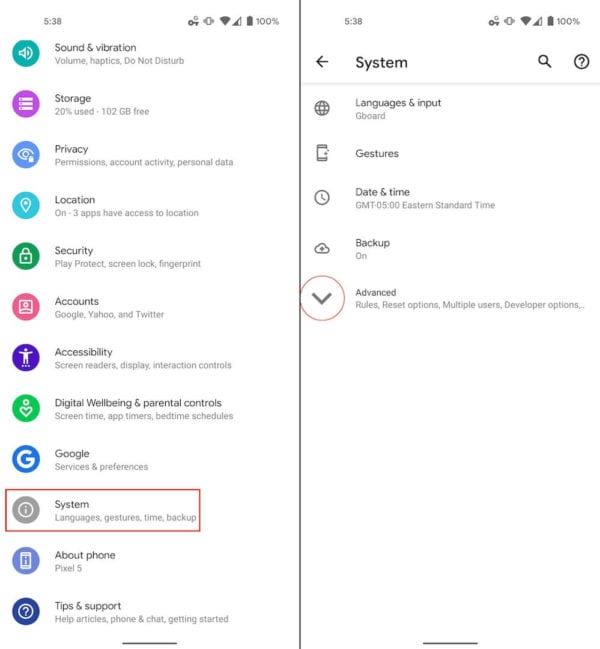
Apri l' app Impostazioni sul tuo dispositivo Android.
Scorri verso il basso e seleziona Sistema .
Tocca la freccia accanto ad Avanzate .
Seleziona Reimposta opzioni .
Tocca Ripristina Wi-Fi, cellulare e Bluetooth .
Seguire le istruzioni sullo schermo.
Conferma le informazioni.
Tocca Ripristina .
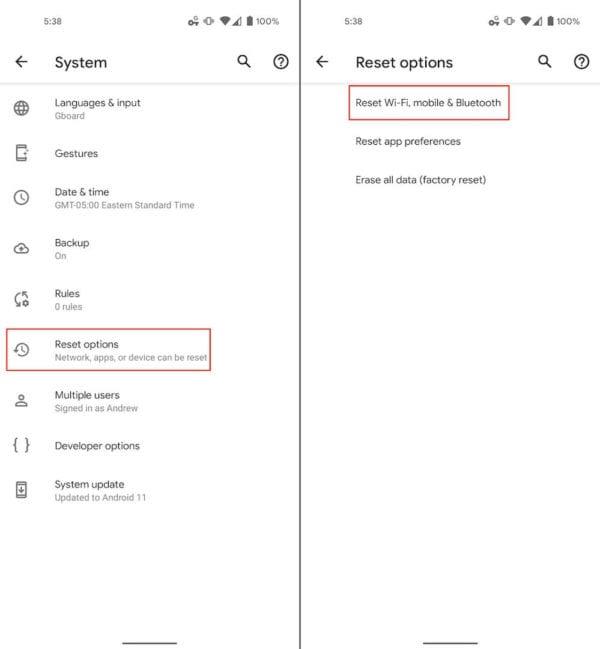
Al termine del ripristino, puoi tornare alle impostazioni dell'hotspot mobile e riconfigurarle. Quindi, prova a riconnettere il tuo laptop o tablet al telefono e verifica se i problemi persistono. Per riferimento, questo è il processo che ha funzionato per la maggior parte degli utenti, inclusi noi stessi con il Galaxy Z Fold 2 su Verizon.
Le storie di Facebook possono essere molto divertenti da creare. Ecco come puoi creare una storia sul tuo dispositivo Android e computer.
Ci sono così tante fantastiche app su Google Play che non puoi fare a meno di iscriverti. Dopo un po
Gli annunci possono essere utili poiché ti informano su offerte e servizi di cui potresti avere bisogno. Ma possono anche diventare ingombranti e fastidiosi. Scopri come configurare il Blocco degli Annunci su Opera per Android con questi semplici passaggi.
Un tutorial che mostra due soluzioni su come impedire permanentemente l
Scopri come abilitare il Blocco degli Annunci sul tuo dispositivo Android e ottenere il massimo dalle opzioni contro gli annunci invasivi nel browser Kiwi.
Questo tutorial ti mostra come inoltrare un messaggio di testo da un dispositivo Android utilizzando l
Quando apri una homepage su qualsiasi browser, vuoi vedere ciò che ti piace. Quando inizi a usare un browser diverso, vuoi configurarlo secondo le tue preferenze. Imposta una homepage personalizzata in Firefox per Android seguendo questi passaggi dettagliati e scopri quanto è veloce e semplice farlo.
Come abilitare o disabilitare le funzionalità di correzione ortografica nel sistema operativo Android.
Scopri i passaggi da seguire per disattivare Google Assistant e ottenere un po
Cambia il motore di ricerca predefinito su Opera per Android e goditi le tue opzioni preferite. Scopri il modo più veloce. Cambia il motore di ricerca predefinito che il browser Opera per Android utilizza con questi semplici passaggi.
Quando configuri la modalità scura per Android, ottieni un tema più facile per gli occhi. Se devi guardare il tuo telefono in un ambiente oscuro, probabilmente dovrai distogliere lo sguardo perché la modalità chiara fa male agli occhi. Risparmia energia utilizzando la modalità scura nel browser Opera per Android e scopri come configurare la modalità scura.
Scopri i passaggi testati per visualizzare la cronologia delle riproduzioni su Spotify per il lettore web, Android e Windows app.
Se imposti uno schermo di blocco sul tuo dispositivo Android, lo schermo di inserimento del PIN presenterà un pulsante di Chiamata di Emergenza verso il fondo dello schermo.
È difficile non riconoscere la popolarità di Fitbit, poiché l
Abilitando la Percentuale della Batteria sul tuo telefono Android, saprai quanto è rimasta. Ecco il modo semplice per attivarla.
Stai esaurendo lo spazio sul tuo dispositivo Android? Risolvi il problema con questi consigli pratici facilmente applicabili.
Hai bisogno di vedere quanto spazio occupano le canzoni di Spotify? Ecco i passaggi da seguire per Android e Windows.
Fornisco un elenco di cose che puoi provare se il tuo dispositivo Android sembra riavviarsi casualmente senza un apparente motivo.
La serie Samsung Galaxy Z Fold è stata in prima linea nella rivoluzione degli smartphone pieghevoli, offrendo agli utenti un mix unico di innovazione e funzionalità.
Scopri come disattivare l
Le storie di Facebook possono essere molto divertenti da creare. Ecco come puoi creare una storia sul tuo dispositivo Android e computer.
Scopri come disabilitare i fastidiosi video in riproduzione automatica in Google Chrome e Mozilla Firefox con questo tutorial.
Risolvi un problema in cui il Samsung Galaxy Tab A è bloccato su uno schermo nero e non si accende.
Leggi ora per scoprire come eliminare musica e video da Amazon Fire e tablet Fire HD per liberare spazio, eliminare ingombri o migliorare le prestazioni.
Stai cercando di aggiungere o rimuovere account email sul tuo tablet Fire? La nostra guida completa ti guiderà attraverso il processo passo dopo passo, rendendo veloce e facile la gestione dei tuoi account email sul tuo dispositivo preferito. Non perdere questo tutorial imperdibile!
Un tutorial che mostra due soluzioni su come impedire permanentemente l
Questo tutorial ti mostra come inoltrare un messaggio di testo da un dispositivo Android utilizzando l
Come abilitare o disabilitare le funzionalità di correzione ortografica nel sistema operativo Android.
Ti stai chiedendo se puoi usare quel caricabatteria di un altro dispositivo con il tuo telefono o tablet? Questo post informativo ha alcune risposte per te.
Quando Samsung ha presentato la sua nuova linea di tablet flagship, c’era molto da essere entusiasti. Non solo il Galaxy Tab S9 e S9+ offrono gli aggiornamenti previsti, ma Samsung ha anche introdotto il Galaxy Tab S9 Ultra.






















